Canonical 的 Ubuntu 16.04 长期支持 (LTS) Linux 操作系统,也称为“Xenial Xerus”,于 2016 年 4 月发布。这是第一个将 Python 3 而不是 Python 2 作为其默认 Python 安装的 Ubuntu 版本。
Pyramid web 框架长期以来一直支持 Python 3。只需几个简短的步骤,我们就可以启动一个新的 Pyramid 项目,并在 Ubuntu 16.04 上使用绿色独角兽(Gunicorn)运行它。
所需工具
我们的项目需要 Ubuntu 16.04 和几个代码库。您还不需要安装这些工具 – 我们将随着演练的进行依次安装它们。我们的要求及其当前版本是:
- Ubuntu 16.04 LTS (Xenial Xerus)
- Python 3.5 版(Ubuntu 16.04 默认)
- Pyramid web 框架 1.7 版
- Gunicorn version19.6
- Waitress 版本0.9.0
如果您在 Mac OS X 或 Windows 上进行开发,则可以将虚拟化软件(例如 Parallels 或 VirtualBox)与 Ubuntu .iso 文件一起使用。 16.04的amd64 ori386版本都可以。在创建这个时,我使用了 amd64 版本。
当您启动 Ubuntu 时,会出现这样的桌面屏幕。
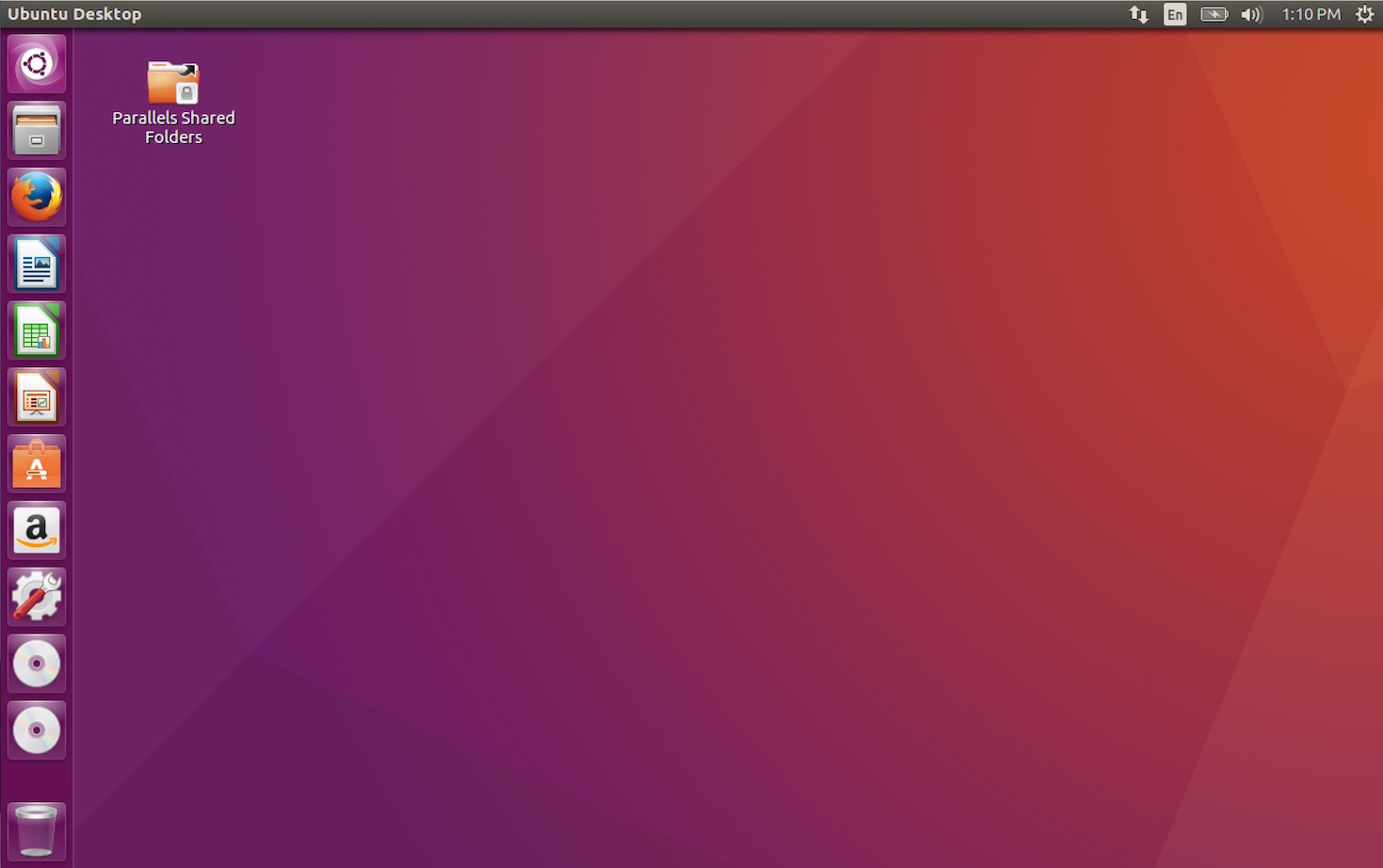
打开一个新的终端窗口,以便我们可以准备安装所需的系统包。
安装系统包
可以使用带有python 参数的--version 命令显示精确的Python 版本。
python3 --version
我们还可以使用python3命令查看which程序在Ubuntu上的安装位置。
which python3

Ubuntu 需要一些系统包才能正确安装 Pyramid 和 Gunicorn。当我们运行 apt 命令来安装系统包时,我们将被提示输入超级用户密码。需要限制系统访问才能修改系统文件夹中的文件。
sudo apt-get install python3-dev
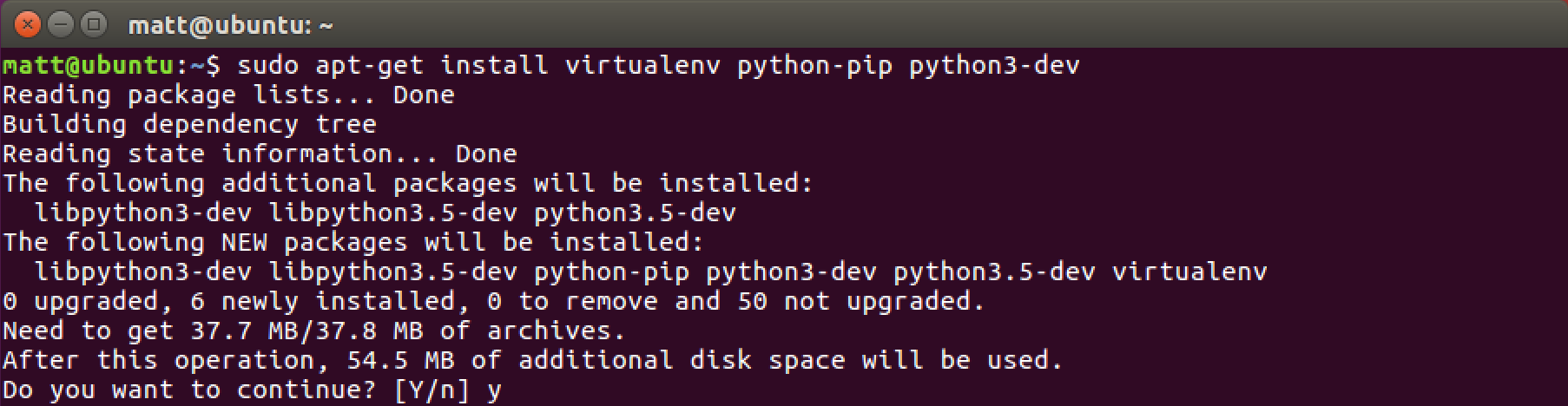
按y然后返回让系统包安装运行。
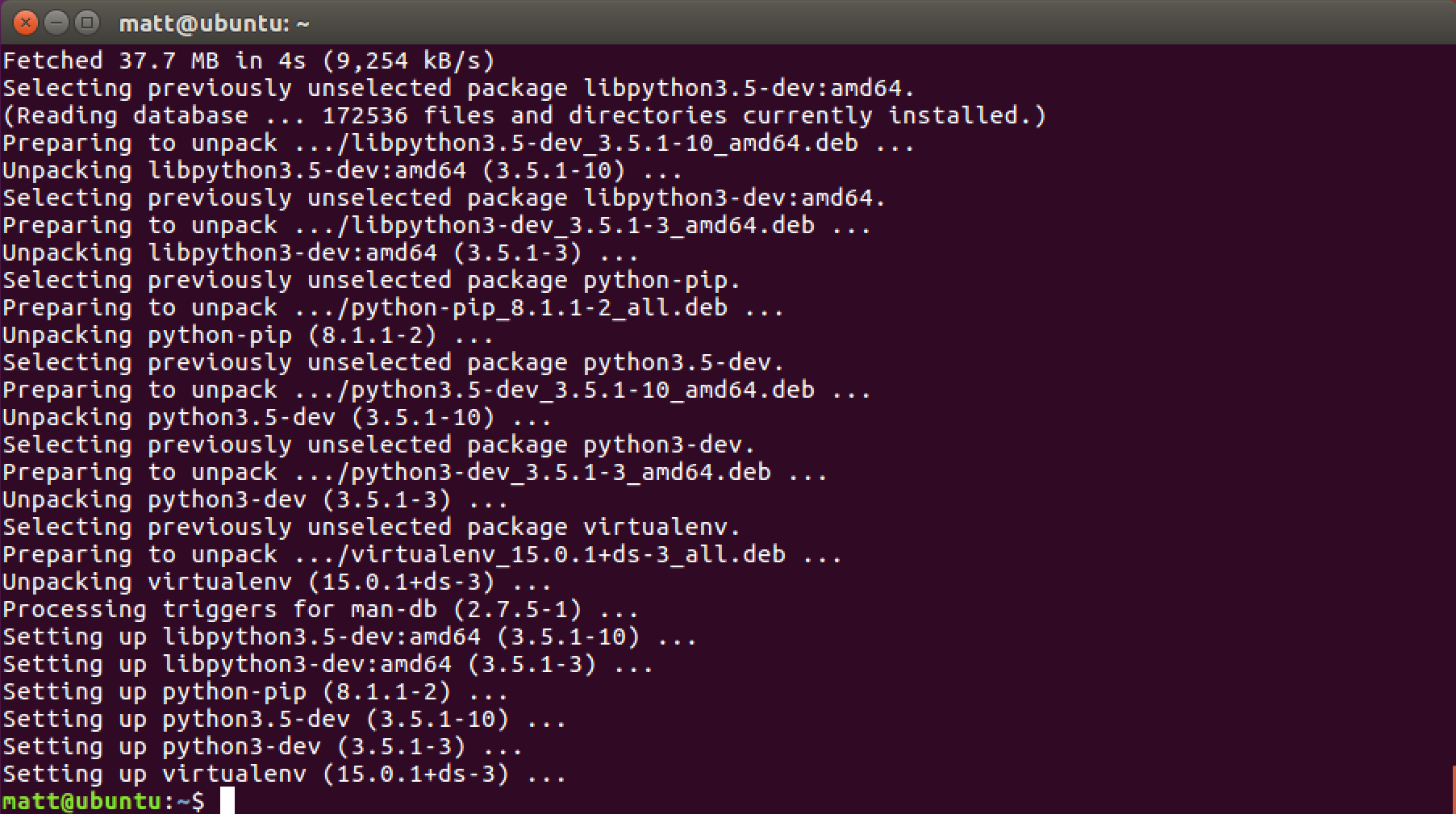
所需的系统包已安装。我们现在可以安装特定于 Python 的依赖项。
设置虚拟环境
为虚拟环境创建一个目录。然后创建一个新的虚拟环境。
# the tilde "~" specifies the user's home directory, like /home/matt cd ~ mkdir venvs # specify the system python3 installation /usr/bin/python3 -m venv venvs/pyramidproj
激活虚拟环境。
source ~/venvs/pyramidproj/bin/activate
在我们正确激活虚拟环境后,我们的提示将更改为类似(pyramidproj) [email protected]:~$的内容。

我们的虚拟环境是用 Python 3 激活的。
我们应该将 pip 和 venv 更新到我们虚拟环境中的最新版本。
pip install --upgrade pip setuptools
我们可以安装任何我们想要的依赖项,在我们的例子中是 Pyramid 和 Gunicorn。
安装 Python 包
我们可以使用 pip 命令将 Pyramid、Gunicorn 和 Waitress 安装到我们的虚拟环境中。
pip install pip install "pyramid==1.7" gunicorn waitress
没有像我们在以下屏幕截图中看到的错误是一个好兆头。
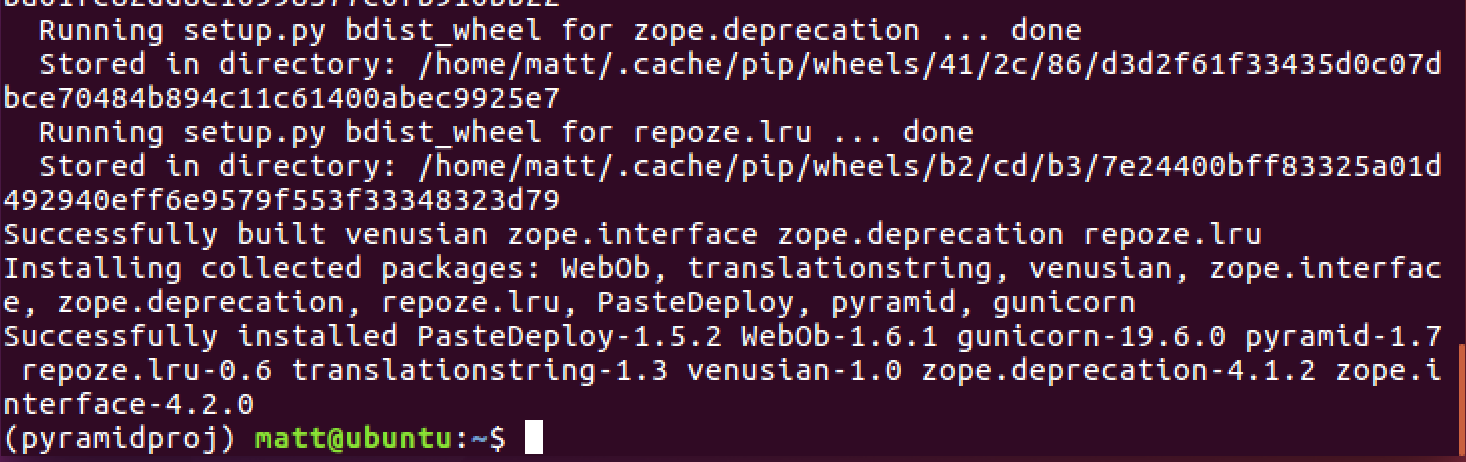
Pyramid 附带一个名为 pcreate 的项目启动模板创建工具。运行 pcreate 为名为“pyramidproj”的新 Pyramid 项目生成样板。
pcreate -s starter pyramidproj
使用cd(更改目录)命令移动到新文件夹。
cd ~/pyramidproj
在“pyramidproj”目录中创建了大量新文件。这些是您可以为要构建的 Web 应用程序自定义的基本文件。理解和修改这些文件的一个很好的资源是遵循 Pyramid 的快速教程。
现在,我们只想使用 Gunicorn 来运行我们的入门 pyramidproj 应用程序。使用 python 命令在 setup.py 上将 pyramidproj 安装到您的虚拟环境中。
python setup.py develop
现在我们可以使用 Gunicorn 运行我们的应用程序。 Pyramid 是一个粘贴兼容的框架,所以我们使用 --paste 参数来运行带有“development.ini”配置文件的 WSGI 服务器。此外,-b 参数告诉 Gunicorn 在服务器启动时绑定哪个端口号。
gunicorn --paste development.ini -b :8080

很酷,我们可以在网络浏览器中以 localhost:8000 或 127.0.0.1:8000 地址启动我们的入门 Pyramid 项目。
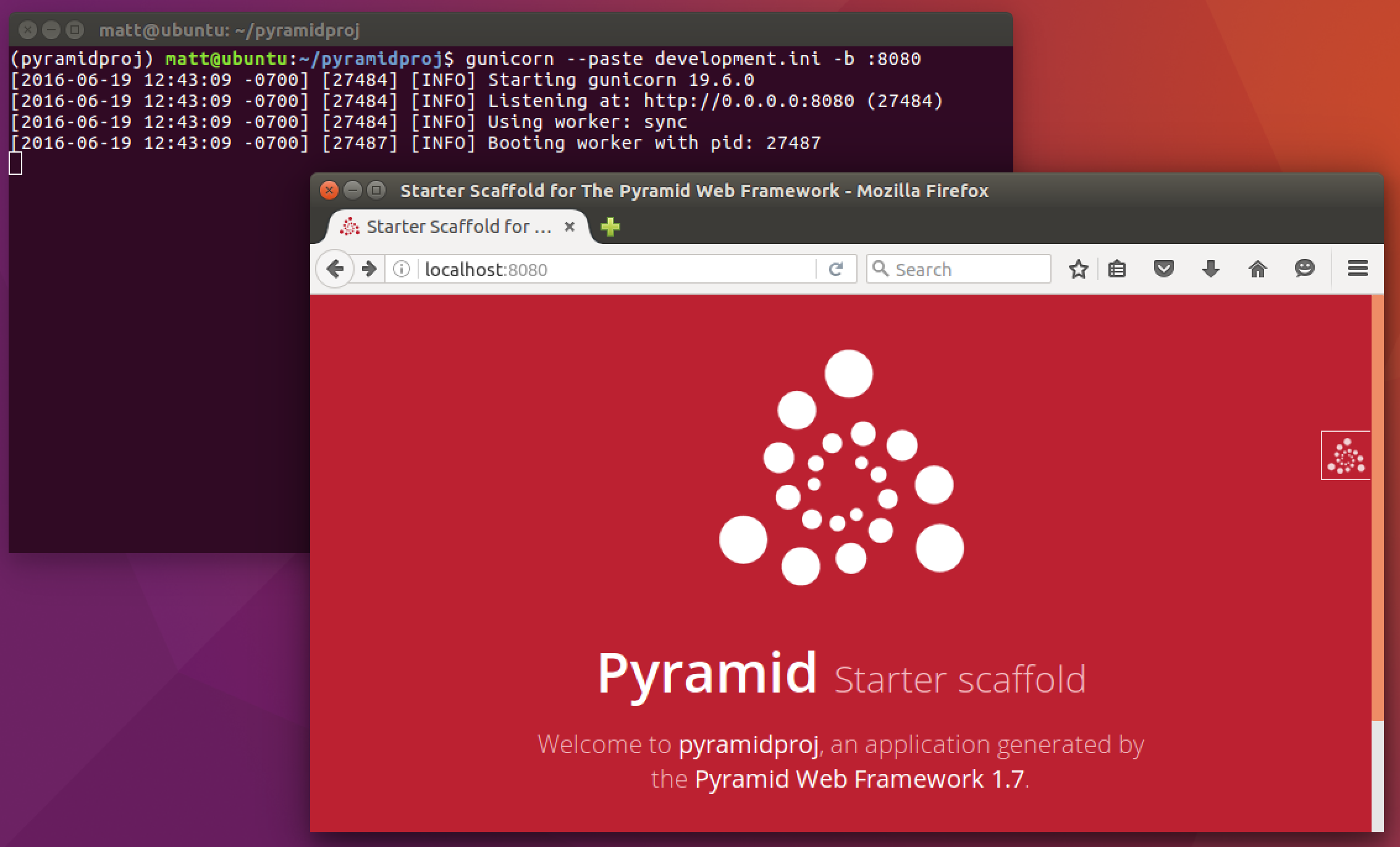
是时候用 Pyramid 开发一个成熟的网络应用程序了!
准备使用 Pyramid 进行开发
现在您有一个简单的设置,可以在 Ubuntu 16.04 上使用 Gunicorn 作为 WSGI 服务器来开发 Pyramid 网络应用程序。如果您需要完整的分步教程来将 Python Web 应用程序部署到生产环境,请查看《全栈 Python 部署指南》一书。
要决定下一步如何处理您的 Python 项目,请查看 Full Stack Python 目录页面。
看到这篇文章有什么问题了吗?在 GitHub 上创建此页面的源代码并提交拉取请求。

